
תוכן עניינים:
- מְחַבֵּר John Day [email protected].
- Public 2024-01-30 09:17.
- שונה לאחרונה 2025-01-23 14:46.
ע י KentG13 עקוב אחר מאת המחבר:






אודות: כסית בגלקסיה, הוא משחק כדורגל ופותר את הקוביות של רוביק: עוד על KentG13 »
במדריך זה נלמד כיצד להתקין אופנות. אופנות פותחות תחום חדש לגמרי ל- Minecraft.
תהנה!:)
שלב 1: מהו מוד?




מוד, פשוט, הוא "תוסף" המיוצר עבור Minecraft שבדרך כלל מוסיף פריטים למשחק.
יש אלפי אופנים, חלקם מוסיפים מכוניות, חלב שוקולד, קפה, או אפילו מקום!
בעיקרון, כל דבר שאתה יכול לחשוב עליו יש אופנה לזה, אפילו מלחמת הכוכבים, וזה מגניב מאוד:
מלחמת הכוכבים של פרזי מוד
במדריך זה נתקין מוד פופולרי בשם "Mod ריהוט של MrCrayfish"
ו- "Mo'Creatures mod"
Mod ריהוט של MrCrayfish מוסיף חפצים כמו: תנור, טוסטר, מיקרוגל, מקלחת, ספה ואפילו טלוויזיה.
מוד Mo'Creatures מוסיף חיות כמו: תרנגולי הודו, זברות, כרישים, דולפינים וחרקים.
התקנת Mods עלולה להרוס את Minecraft, וזה מאוד לא סביר. אם כן, התקן מחדש את Minecraft.
המשך באחריותך.
הערה: כל האשראי והתמונות מגיעים למודדרים עצמם. אינני אחראי לשגיאות שעלולות להתרחש.
שלב 2: התקנת הפרז '


כדי להתקין מוד, עליך להוריד את Minecraft Forge.
פורג 'מאפשר לאופנים להתחבר ל- Minecraft.
כדי להתקין את Forge, לחץ על קישור זה לאתר שלהם: Minecraft Forge
בחר בלוח הצד של האתר את גירסת Minecraft שבה אתה משתמש, אחרת המודים לא יעבדו.
להדרכה זו נשתמש ב- 1.12.2 שהיא הגרסה העדכנית ביותר של Minecraft בשלב זה.
לחץ על הלחצן המומלץ של Windows Installer עבור Windows, או עבור Mac
כפתור המתקין (זה נראה כמו סל)
כעת פתח את הקובץ ובחר את "התקן לקוח" מאשר לחץ על אישור.
סיימת להתקין את Forge!
שלב 3: הורד את המודים שלך
אתה יכול להוריד כל מוד שאתה אוהב כל עוד זה תואם את גרסת ה- Forge ו- Minecraft שבה אתה משתמש!
להדרכה זו נתקין את Mod ריהוט של MrCrayfish ואת Mod MoCreatures.
לחצו על הקישורים לאתרים:
Mod ריהוט של MrCrayfish
מוד 'Mo'Creatures
Mod Mob Spawner מותאם אישית (דרוש כדי Mo'Creatures לעבוד)
גלול למטה כדי למצוא את קישורי ההורדה ולחץ על 1.12.2 בכל אתר אינטרנט כדי להוריד אותם.
הדפדפן שלך עשוי לומר שהם עלולים להזיק ולשאול אותך אם ברצונך לשמור אותם, אם כן לחץ על "שמור"
שלב 4: התקנת אופנים
התקנת Mod היא פשוטה מאוד, זה רק עניין של העתקה והדבקה.
אבל קודם כל נבצע גיבוי של העולמות שלך למקרה שהאופנים יהרסו אותם.
לשם כך נלחץ על מקש Windows ו- R. לאחר מכן הזן את זה בתיבה הפעלה:
%appdata%\. minecraft
פעולה זו תפתח את התיקיה שבה נמצאת Minecraft.
ב- Mac העתק והדבק אותו בספריית הנתיבים:
~/ספרייה/תמיכה ביישומים/minecraft
כעת העתק והדבק את התיקייה "שומר" לשולחן העבודה, זהו הגיבוי. אם העולמות שלך נהרסים, פשוט מחק את תיקיית השמירה והעתק את תיקיית השמירה משולחן העבודה לתיקיית Minecraft.
זה עוד לא קרה לי בשנות השימוש במוד, אבל אני עושה את זה כאמצעי זהירות:)
כעת באותה תיקיית Minecraft, צור תיקייה חדשה ושם אותה "mods" (אותיות קטנות)
כעת גרור ושחרר את שלושת (שלוש) המודים שהורדת לתיקייה זו.
סיימת להתקין את המודים שלך!
שלב 5: הפעל את Minecraft
כדי להריץ את Minecraft עם אופנים, פתח לך את משגר Minecraft, אם יש לך את המשגר הישן, אתה אמור לראות את "גרסה" בפינה השמאלית התחתונה, לחץ על התיבה מאשר גלול מטה אל "1.12.2 Forge" יכול להיות שיהיו לו מספרים גם לידו, אך תתעלם מאלה.
לחץ על "הפעל"
ב- Minecraft Launcher החדש לחץ על "אפשרויות משגר" בחר "הוסף חדש" ושם אותו "Forge".
אתה אמור לראות את "גרסה", לחץ על התיבה שלידה, גלול מטה ובחר "1.12.2 Forge". לאחר מכן לחץ על "שמור".
ליד כפתור ההפעלה, יש חץ, לחץ עליו ובחר את פרופיל Forge שיצרת ולאחר מכן לחץ על "הפעל"
תהנה ותהנה מהאופנים שלך!
שלב 6: הסוף
בעת התקנת Mods, בדרך כלל הוסף אותם אחד אחד, ובדוק את Minecraft כדי לראות אם הם עובדים, כי לפעמים Minecraft יקרוס כי זה לא מוצא חן בעיניך ואתה תדוג אחר המוד שממשיך לקרוס את המשחק.
אם ברצונך להתקין מוד המשתמש בגירסת Minecraft ישנה יותר, יהיה עליך להתקין את Forge גם עבור גרסה זו. וודא להסיר את כל המודנים הישנים מתיקיית המודים מכיוון שהם עובדים רק עם הגרסה החדשה יותר של Minecraft.
תודה שקראת את ההדרכה, אני מקווה שזה עזר:)
אם לא הצלחתי לציין משהו, אתה מוזמן להגיב;)
הערה: כל האשראי מגיע למודדרים ולפורז '.
אני לא אחראי לשום דבר שעלול לקרות ל- Minecraft שלך. אם משהו משתבש אנא התקן מחדש את Minecraft.
מוּמלָץ:
כיצד להכין תותח מטען באש במיינקראפט: 7 שלבים

כיצד להכין תותח מטען באש במיינקראפט: זוהי הדרכה כיצד להכין תותח מטען אש במיינקראפט
כיצד לבצע מסלולי חלקיקים במיינקראפט: 8 שלבים

כיצד לבצע מסלולי חלקיקים במיינקראפט: שלום, היום אראה לך כיצד ליצור שבילי חלקיקים במיינקראפט
כיצד לבנות החלפת בלוקים במיינקראפט: 9 שלבים

כיצד לבנות מחלף בלוקים במיינקראפט: זוהי הדרכה פשוטה כיצד לבנות החלפת בלוקים במיינקראפט
כיצד ליצור מיון פריטים במיינקראפט: 12 שלבים
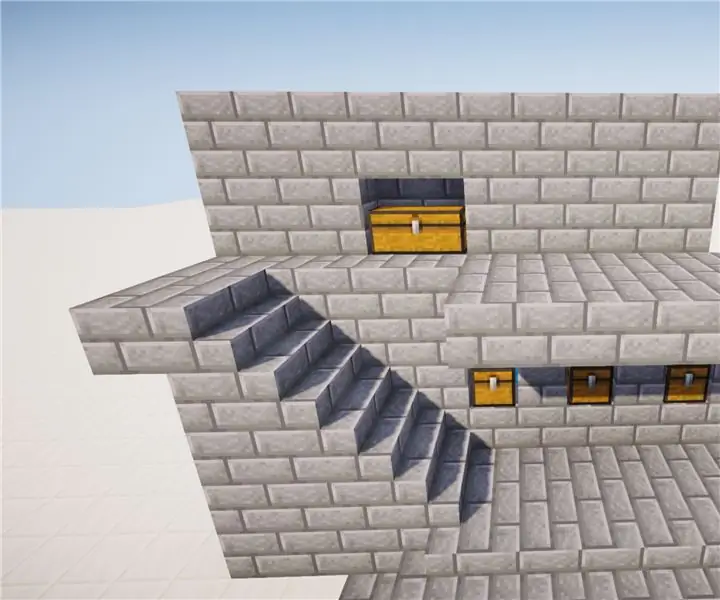
כיצד ליצור מיון פריטים במיינקראפט: זהו מדריך בן 11 שלבים כיצד להכין מיון פריטים במיינקראפט
כיצד לשפר את ה- FPS שלך במיינקראפט 1.12.2: 5 שלבים
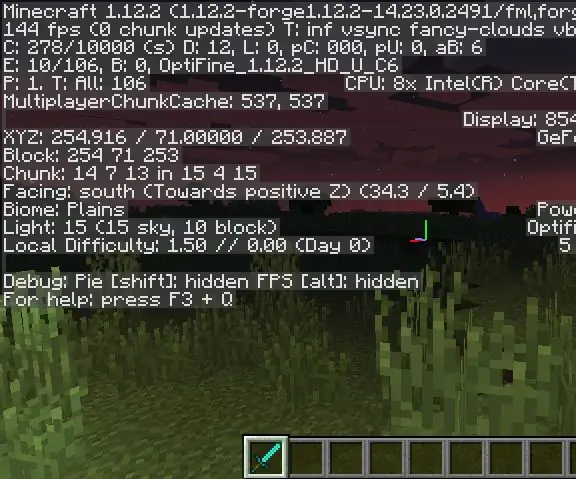
כיצד לשפר את ה- FPS שלך במיינקראפט 1.12.2: היי, היום אני רוצה להראות לך דרך פשוטה שבה תוכל להגדיל מאוד את ה- FPS (פריימים לשנייה) ב- Minecraft 1.12.2
